Aktualisiert July 2025 : Beenden Sie diese Fehlermeldungen und beschleunigen Sie Ihr Computersystem mit unserem Optimierungstool. Laden Sie es über diesen Link hier herunter.
- Laden Sie das Reparaturprogramm hier herunter und installieren Sie es.
- Lassen Sie es Ihren Computer scannen.
- Das Tool wird dann Ihren Computer reparieren.
Wenn Sie während der Arbeit an Ihrem Windows 10/8/7 oft die Meldung Ihr System ist knapp an virtuellem Speicher, dann sollten Sie dies versuchen, um das Problem mit dem geringen Speicherfehler zu lösen.
Ihr System hat wenig virtuellen Speicher
Wir empfehlen die Verwendung dieses Tools bei verschiedenen PC-Problemen.
Dieses Tool behebt häufige Computerfehler, schützt Sie vor Dateiverlust, Malware, Hardwareausfällen und optimiert Ihren PC für maximale Leistung. Beheben Sie PC-Probleme schnell und verhindern Sie, dass andere mit dieser Software arbeiten:
- Download dieses PC-Reparatur-Tool .
- Klicken Sie auf Scan starten, um Windows-Probleme zu finden, die PC-Probleme verursachen könnten.
- Klicken Sie auf Alle reparieren, um alle Probleme zu beheben.
Wenn zu viele Programme geöffnet sind, wie z.B. Word oder PowerPoint, und wenn Ihr Computer den Mangel an RAM oder Random Access Memory spürt, dann verwendet Ihr PC Speicherplatz, der als Virtual Memory bezeichnet wird. Wenn der virtuelle Speicher zu Ende geht, kann es vorkommen, dass Ihre Programme für immer geöffnet, geschlossen oder ausgeführt werden müssen.
Um dieses Problem zu beheben, besonders wenn es häufig vorkommt, sollten Sie die Erhöhung Ihres RAM in Betracht ziehen.
Alternativ können Sie auch den virtuellen Speicher auf Ihrem PC vergrößern.
Klicken Sie dazu auf Start > Systemsteuerung > System. Klicken Sie im linken Bereich auf Erweiterte Systemeinstellungen. Wählen Sie dann im Feld Systemeigenschaften die Registerkarte Erweitert und klicken Sie unter Leistung auf Einstellungen.
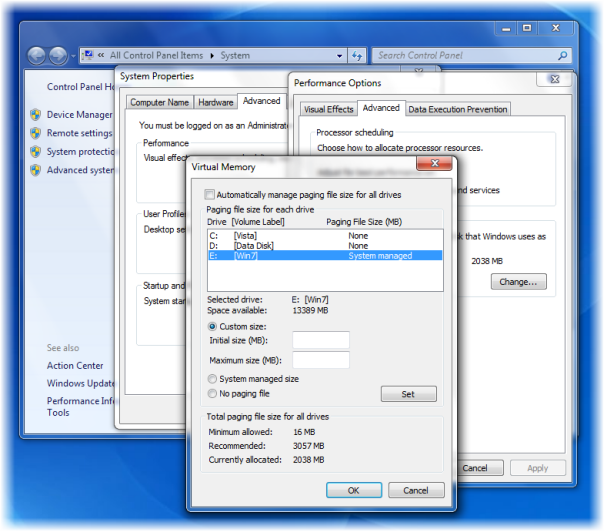
Again here, in Performance Options box, click the Advanced tab, then under Virtual Memory select Change.
Deaktivieren Sie nun das Kontrollkästchen: Automatische Verwaltung der Größe der Auslagerungsdatei für alle Laufwerke
Wählen Sie das Laufwerk (Systemlaufwerk), das die Auslagerungsdatei enthält und klicken Sie auf Benutzerdefinierte Größe.
Hier können Sie entweder eine neue Größe im Feld Anfangsgröße (MB) auswählen und eingeben oder Sie können die maximale Größe (MB) wählen und auf Setzen > OK klicken.
Schließen Sie alle früheren Felder mit Apply > OK, falls erforderlich.
Hoffentlich hilft das!
Wenn Sie die Fehlermeldung Ihr System ist niedrig auf virtuellem Speicher, wenn Sie versuchen, ein Office-Programm zu starten, wird diese Microsoft Fix Es kann Ihnen helfen, dieses Problem zu lösen.
EMPFOHLEN: Klicken Sie hier, um Windows-Fehler zu beheben und die Systemleistung zu optimieren
